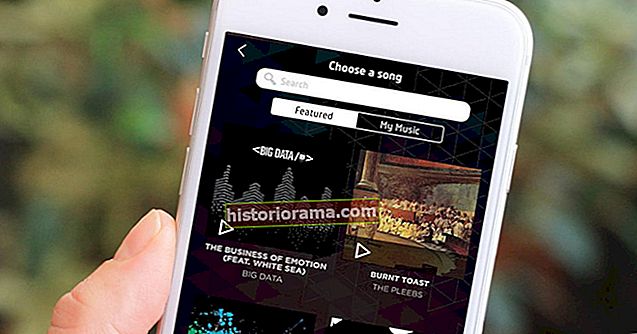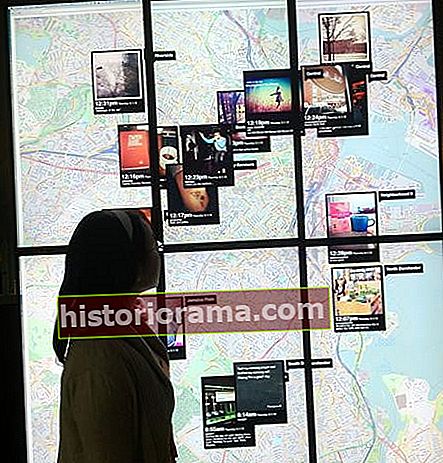Adrian Purser / Flicker
Adrian Purser / Flicker Companiile de tehnologie își promovează adesea gadgeturile și dispozitivele ca dispozitive care vă vor simplifica viața, dar uneori își provoacă propriile probleme. Acest lucru este valabil mai ales pentru computer, care poate fi încă o mizerie de cabluri, hardware și periferice care vă pot consuma spațiul. Iată cum să eliminați dezordinea ca un samurai și să restabiliți ordinea într-un birou dezordonat.
Direcționarea și tăierea cablurilor
Chiar și un computer de bază de bază introduce de obicei cinci sau mai multe corzi pentru a ține evidența și, de asemenea, elementele suplimentare necesare, cum ar fi difuzoarele și un printe, se adaugă și la mizerie. Acest aspect pare rău și poate face conexiunea hardware mai dificilă, deoarece mai întâi trebuie să vă țineți drumul printr-o mizerie de cabluri pentru a găsi un port deschis.
Cu toate acestea, corzile nu trebuie să fie sălbatice și neîmblânzite. Instrumentele simple și ieftine, cum ar fi un producător de etichete, cravatele cu velcro și canalele de cabluri, vă pot ajuta să le organizați. Deși nu vor dispărea, vor fi îngrădite, ceea ce le face mult mai puțin susceptibile de a provoca probleme.
Rutarea și gruparea cablurilor pot fi utile, dar nu ajută întotdeauna - sau ajută suficient pentru a vă satisface gusturile. Cei care disprețuiesc cu adevărat firele ar putea dori să scape de ele în întregime și există numeroase modalități de a face acest lucru.
Să începem cu tastatura și mouse-ul. Trecerea de la cablat la wireless va duce la eliminarea a două cabluri care ar putea să vă împiedice și nu este scump să faceți acest lucru. Logitech vinde pachete wireless cu tastatură și mouse pentru mai puțin de 20 USD. Pasionații care iubesc tastaturile mecanice au mai puține opțiuni, dar există câteva disponibile.

Următorul pas este să înlocuiți imprimanta cu un model wireless. Majoritatea imprimantelor au acum conectivitate Wi-Fi, incluzând chiar și cele mai bune imprimante sub 100 USD. Trecerea la rețea fără fir cu imprimanta taie un cablu suplimentar și face imprimanta ta ușor disponibilă pentru mai multe PC-uri și dispozitive inteligente.
Aveți o serie de hard disk-uri externe care vă încurcă în cablurile lor? Nu vă faceți griji - pot, de asemenea, să funcționeze fără fir. Multe routere Wi-Fi moderne au un port USB care poate fi utilizat pentru a conecta o unitate externă, care o transformă automat într-o unitate de rețea fără fir. Alternativ, ați putea lua un hard disk Wi-Fi cu o baterie încorporată, deși va trebui să îl conectați frecvent pentru a reîncărca.
Încă vă simțiți nebun? Treceți fără fir cu monitorul. Tehnologia Wi-Di Intel este disponibilă pe laptopuri și desktopuri și poate fi utilizată în locul HDMI. Mai întâi va trebui să verificați compatibilitatea sistemului înainte de a cumpăra cumpărați un adaptor precum adaptorul de afișare fără fir Microsoft.
Butucuri și docuri, oh
Conexiunea wireless este excelentă pentru a reduce aglomerația, dar, după cum probabil ați observat deja, poate fi o alegere costisitoare dacă încercați să înlocuiți totul. Din fericire, există un alt mod - umil, dar eficient, hub USB.
Huburile USB pot fi excelente pentru încărcarea mai multor dispozitive portabile și pot fi, de asemenea, utilizate pentru a extinde numărul de porturi disponibile pe un computer și pentru a ajuta la organizarea sistemelor cu o mulțime de dezordini compatibile USB. Pur și simplu așezați hubul undeva pe (sau sub) biroul dvs., apoi conectați dispozitivele la acesta, mai degrabă decât computerul. Acest lucru reduce lungimea cablurilor și le concentrează, ceea ce face ca organizarea să fie mai puțin descurajantă.
Hub-urile au devenit deosebit de importante odată cu apariția USB de tip C și, deși standardul reversibil este versatil, nu se adresează multor dispozitive vechi de tip A. Hub-urile vă pot oferi această funcționalitate în timp ce vă dezabonați biroul.

Dezavantajul acestei abordări este o pierdere potențială de performanță. Dacă aveți mai multe unități de disc conectate la un hub și sunt utilizate simultan, viteza lor poate fi redusă. Cu toate acestea, atâta timp cât vă veți obține un hub care acceptă cele mai noi standarde USB de mare viteză, nu ar trebui să observați prea mult un drop-off.
Proprietarii de laptopuri ar trebui să ia în considerare un doc dacă este disponibil unul pentru modelul dvs. particular. Un doc poate îmbunătăți organizarea oferind o bază permanentă la care sunt conectate alte periferice. Deși cablurile vor exista în continuare, acestea vor fi mai ușor de gestionat, deoarece nu va mai trebui să le deconectați de fiecare dată când scoateți laptopul de pe birou. De asemenea, docurile își orientează porturile spre spate, mai degrabă decât spre dreapta sau spre stânga, ceea ce oferă o rută mai directă către marginea biroului.
Schimbați suportul monitorului
Sunt mari șanse ca monitorul dvs. să aibă un suport simplu, static. Poate că se înclină - poate că nu. Oricare ar fi cazul, monitorul dvs. ocupă probabil spațiu pe desktop, care ar putea fi folosit pentru alte sarcini.

Nu trebuie să fie cazul. Majoritatea monitoarelor vin cu un suport VESA și un set de patru găuri pentru șuruburi dispuse într-o formație de cutie în spate. Aceasta poate fi utilizată pentru a atașa monitorul la orice suport pentru monitor VESA, inclusiv la cele care sunt foarte reglabile.
Ridicarea unui astfel de suport vă va permite să mutați monitorul din loc atunci când nu aveți nevoie de el, eliberând spațiul pentru hârtie, lectură sau orice altceva doriți să vă folosiți biroul. Alegerea unui suport reglabil poate avea și avantaje ergonomice, deoarece veți putea muta monitorul în poziția exactă în care vi se pare cel mai confortabil de utilizat.
Treceți la un desktop mai mic
Un computer desktop poate fi o sursă de dezordine de la sine. Un turn mediu standard are, în general, opt centimetri lățime și lungime de paisprezece până la optsprezece centimetri, ceea ce reprezintă o amprentă considerabilă. Sistemul poate fi amplasat sub un birou, dar această soluție obișnuită mărește lungimea și complexitatea cablurilor.
 Zotac Zotac
Zotac Zotac Trecerea la un desktop mai mic poate fi utilă, deoarece poate fi plasată acolo unde sugerează numele său (deasupra biroului dvs.), facilitând organizarea. Nici măcar nu înseamnă neapărat să sacrificați puterea, deoarece există multe sisteme de microcomputer produse acum care sunt împachetate în procesoare de ultimă generație și chiar și plăci grafice și cipuri puternice.
Cea mai recentă gamă de PC-uri ZBox de la Zotac este mică și se potrivește atât cu un procesor Intel Core i7, cât și cu un cip grafic Nvidia GTX 1080. Există, de asemenea, sisteme Intel NUC (următoarea unitate de calcul) construite special, care sunt unele dintre cele mai mici PC-uri complete din jur. Și ei vin într-o varietate de moduri, inclusiv sisteme puternice de jocuri. Pentru mai multe funcționalități de masă, un Chromebox simplu poate fi suficient.
Dacă totuși doriți să vă supărați, există întotdeauna PC-uri stick. Nu mai mari decât o unitate USB groasă, aceste sisteme plug and go oferă performanțe decente într-un pachet care ar fi fost considerat imposibil acum doar câțiva ani.
Multe computere mici sunt compatibile cu Video Electronics Standards Association (VESA), ceea ce înseamnă că pot fi atașate la un monitor cu un suport VESA, ascunzându-le complet de vizualizare. Acest lucru facilitează rutare prin cablu. Alegerea acestei opțiuni va face imposibilă utilizarea unui suport pentru monitorul VESA, deci va trebui să vă decideți între ele. În general, vă recomandăm suportul pentru monitor, datorită beneficiilor sale ergonomice, dar montarea unui PC mic pe monitor poate avea sens dacă vi se pare confortabil suportul actual.
Concluzie
După cum puteți vedea, opțiunile pe care le aveți pentru ordonarea spațiului computerului dvs. depășesc cu mult organizarea cablurilor. Trecerea la rețeaua wireless poate elimina aproape fiecare cablu în afară de cele care furnizează energie, iar alegerea unui suport de monitor diferit sau a unui computer mai mic va crește spațiul de birou pe care îl aveți la dispoziție pentru alte sarcini. Eliminarea firelor poate deveni un efort costisitor, dar poate fi necesar dacă prelungirea cablurilor v-a făcut desktopul inutil pentru orice altceva în afară de calcul.